TIN TỨC
Khắc phục lỗi mất license trong Autocard
Phương pháp khắc phục lỗi mất license, quyền truy cập bị hạn chế trong Autocad
Quý khách hàng đang dùng các bản Autocad được crack hoặc bản quyền, bỗng dưng một hôm nào đó bạn mở phần mềm lên. Thì phần mềm mở lên và có kèm theo bảng thông báo: Quyền truy câp phần mềm của bạn bị hạn chế. Một cách duy nhất để khắc phục lỗi mất license trong Autocard là mua giấy phép AutoCAD chính hãng.
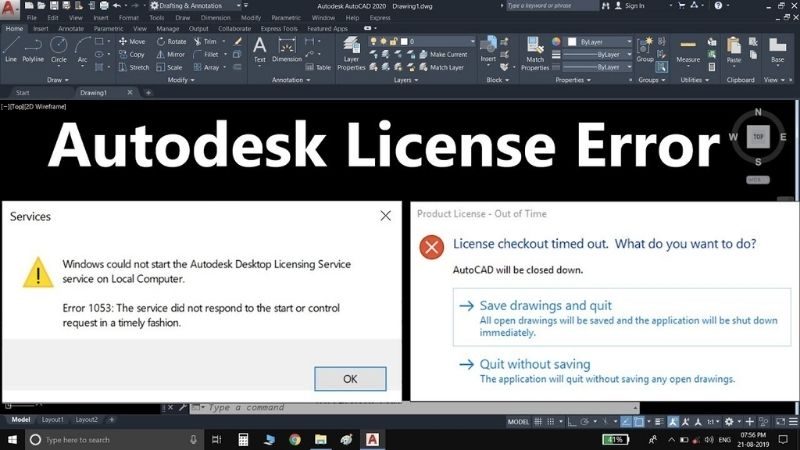
Đây là lỗi phần mềm không cho chúng ta quyền truy cập nữa, nó sẽ xuất hiện ngay cả khi chúng ta dùng bản quyền hoặc bản crack. Thiên Sơn Computer sẽ đưa có các bạn một số phương pháp Khắc phục lỗi mất license trong Autocard.
Trường hợp 1: Thông báo sẽ xuất hiện trên phần mềm có bản quyền
Nguyên nhân : do một thời gian dài phần mềm không được kết nối với mạng ( internet). Theo chính sách của nhà sản xuất, trong vòng 30 ngày phần mềm mà không có kết nối với interner thì sẽ bị ngắt kết nối. Tham khảo Tại đây
Cách khắc phục
Bước 1: Tắt thông báo hiển thị trên màn hình.
Vào Click chuột phải vào thanh toolbar chọn Task Manager, tại tab Processes tìm đến Autodesk Genuine Notification, click chuột phải và chọn End task.
Bước 2: Kết nối vào mạng Internet, sau đó đăng nhập lại tài khoản Autodesk.
Trong trường hợp kết nối mạng internet và đăng nhập lại tài khoản vẫn không được, thì bạn cần cập nhật bản update mới của phần bằng cách như sau: Mở Autodesk Desktop Apps, Sau đó chọn Update cho phiên bản AutoCAD của bạn.
Trường hợp 2 : Thông báo xuất hiện trên phần mềm không có bản quyền
Nguyên nhân : Máy tính của bạn đã bị nhà sản xuất phát hiện sử dụng phần mềm AutoCAD không được cấp phép
Cách khắc phục
Cách 1: Liên hệ để tìm mua bản quyền của bản Autocad đang sử dụng
Cách 2: Nếu bạn vẫn muốn dùng bản miễn phí thì làm theo cách sau
Bước 1: Tắt hiển thị thông báo của phần mềm trên màn hình
Click chuột phải vào thanh toolbar chọn Task Manager, tại tab Processes tìm đến Autodesk Genuine Notification, nhấp chuột phải và chọn End task như ở trường hợp 1
Bước 2: Tắt dịch vụ thông báo của Autodesk Gunuine
Bạn Chọn sang Tab Startup tìm đến Autodesk Gunuine Service và click chuột phải chọn Disable để tắt dịch vụ
Sau đó bạn thư mục làm theo như hình bên dưới, xóa file AcWebBrowser rồi khởi động lại phần mềm
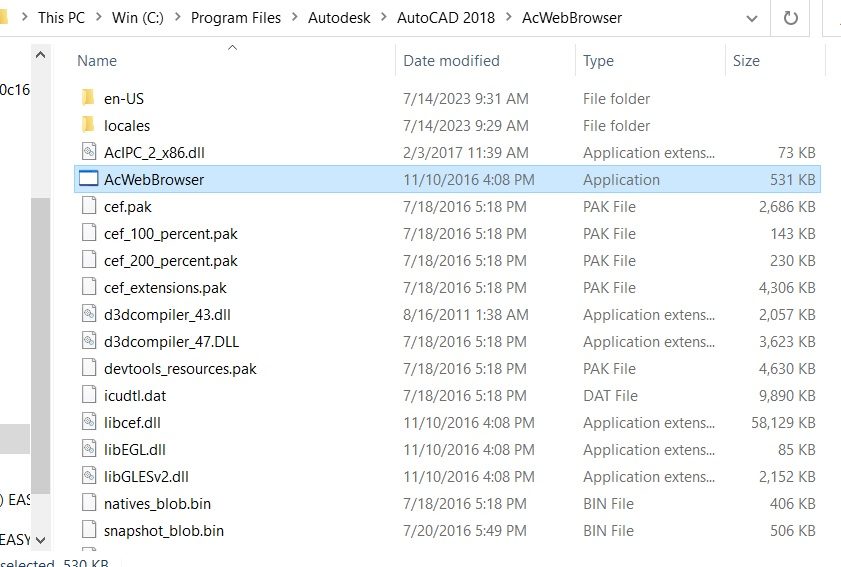
Xem thêm Sửa máy in tại nhà Dĩ An, Sửa máy in tại nhà Thuận An

